 极速投屏PC版 V2.60.250115 免费最新版 / 极速投屏电脑版下载
版本
极速投屏PC版 V2.60.250115 免费最新版 / 极速投屏电脑版下载
版本
网友评分:
 6.7分
6.7分
极速投屏电脑版是一款致力于解决快速将手机内容投放到电视的APP,方便用户快速将多媒体内容,例如图片、视频、音乐等媒体,投放到电视终端上,省去了传统模式下,使用U盘方式的繁琐;同时也较好利用电视大屏的优势。
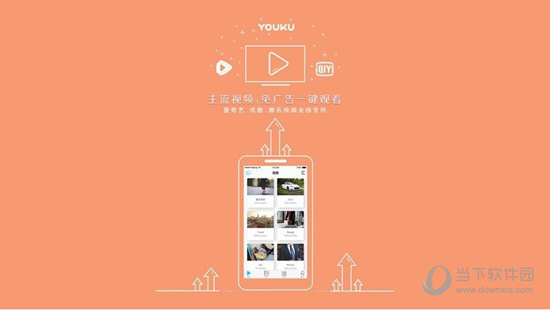
1、影片投屏,您可以非常方便的浏览、搜索海量视频库,收藏影片或者一键投射到电视上开始播放。
2、照片投屏,把您手机自拍的照片或视频投射到电视上,和家人一起观看。你试过双击图片吗?捏捏图片呢?
3、不带遥控器就可以遥控小米电视或小米盒子。触摸滑动方向,闭眼都能操作,抛弃那些需要低头抬头的模拟遥控器吧。
4、应用一键安装,一键删除。管理电视应用非常方便,再也不用拿着U盘插来插去了。
5、文字输入,再也不愁电视上输入文字麻烦了。
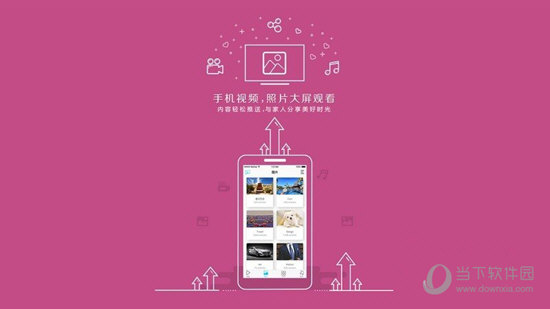
点击右上角的设置按钮,可以设置的参数有扫描设置、历史设置,设置内容见下方,
扫描设置:
不扫描100KB以下的图片
不扫描60秒以下的歌曲
不扫描100KB以下的歌曲
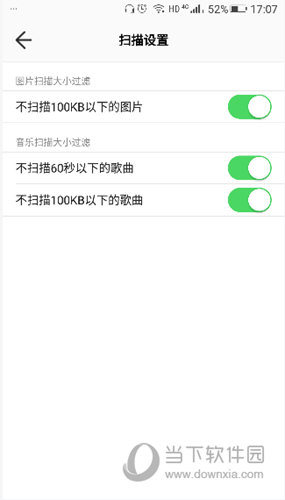
历史设置:
视频使用历史记录
图片使用历史记录
音乐使用历史记录
软件自带一个遥控器的功能,暂停以及快进、音量等等功能都有,可以充当电视遥控器。
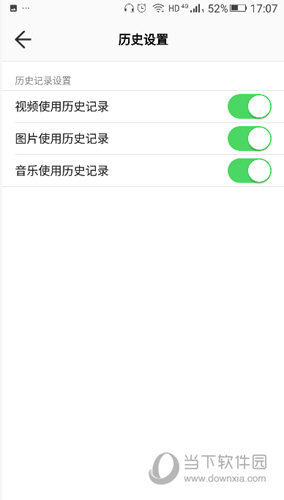
首先,需要确认电视机是智能电视也就是支持“多屏互动”功能的电视机,并不是所有电视机都可以通过手机连接。
如果支持“多屏互动”,那么可按如下步骤操作:
1、电视机连接家庭无线wifi,一般在系统设置页面可以找到;
2、手机在应用市场下载“多屏互动”APP,一般APP市场都能下载到;
3、将手机、电脑连接家庭无线wifi网络,必须是与电视机在同一个网络;
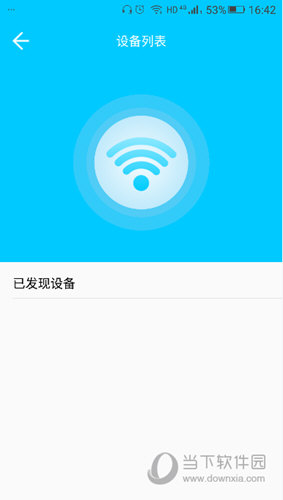
4、打开极速投屏,选择设备,一般连接成功后都会有提示,表示电脑与电视已连接;
5、通过极速投屏电脑版自带功能可轻松操作电视机,包括播放电视画面,手机视频、音乐、图片推送到电视机,给电视机安装软件等操作。
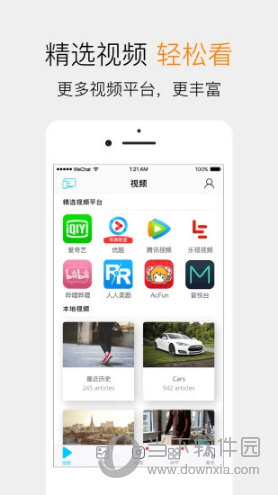
首先通过上述连接方法,成功连接电视。
连接耳机、麦克风等辅助设备,并进行音量调试。
投屏成功后在电脑端打开游戏,选择投屏区域。
选定区域后,点击确定即可开始投屏。
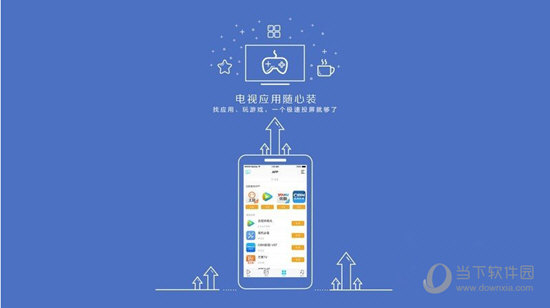
V1.61.157
修改软件BUG,优化操作流程!
v2.60.250115:
1、修改软件bug。
2、优化性能
v2.60.241218:
1.修复已知BUG
2.优化性能
3.支持安卓14
1、当前电脑版软件/游戏必须下载安装最新版安卓模拟器才可运行(点击选择最新版下载:安卓模拟器);
2、待安装完成之后,系统会自动关联Apk文件,双击Apk即可自动安装应用;若没有关联,打开安装完成的安卓模拟器,通过模拟器打开Apk文件即可开始安装;
3、待Apk安装完成之后,安卓模拟器界面即会出现所装Apk的图标;
4、点击图标即可运行软件/游戏。

AnLink中文版(电脑控制手机软件) V3.10 最新版 32.07M | 简体中文 | 2
详情
EV投屏 V2.2.5 官方版 39.96M | 简体中文 | 10
详情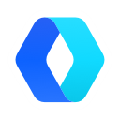
OPPO跨屏互联PC版 V14.0.5.180 官方最新版 184.61M | 简体中文 | 7.5
详情
小窝投屏PC版 V2.0.0.1120C 官方版 9.85M | 简体中文 | 8
详情
幕连投屏 V1.3.7 官方版 1.09M | 简体中文 | 7.5
详情
快点投屏电脑版 V1.6.0.4 免费PC版 18.9M | 简体中文 | 6.7
详情
 幕连投屏 V1.3.7 官方版
1.09M / 简体中文 /7.5
幕连投屏 V1.3.7 官方版
1.09M / 简体中文 /7.5
 班迪录屏永久VIP吾爱破解版 V8.0.0.2509 免费注册码版
26.91M / 简体中文 /1.8
班迪录屏永久VIP吾爱破解版 V8.0.0.2509 免费注册码版
26.91M / 简体中文 /1.8
 M3U8播放器 V1.0 绿色版
1.69M / 简体中文 /3.1
M3U8播放器 V1.0 绿色版
1.69M / 简体中文 /3.1
 Overture(五线谱打谱软件) V4.1 汉化版
6.6M / 简体中文 /7.1
Overture(五线谱打谱软件) V4.1 汉化版
6.6M / 简体中文 /7.1
 二胡观音 V2.3.0.0 绿色免费版
1.12M / 简体中文 /9.2
二胡观音 V2.3.0.0 绿色免费版
1.12M / 简体中文 /9.2
 内容管理助手 V3.01 官方版
9.36M / 简体中文 /3.4
内容管理助手 V3.01 官方版
9.36M / 简体中文 /3.4